高级 PPT排版技巧
- 格式:pptx
- 大小:5.58 MB
- 文档页数:23
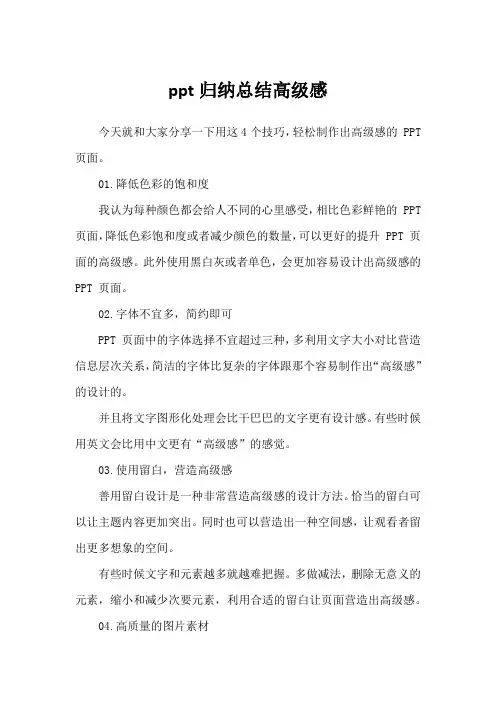
ppt归纳总结高级感
今天就和大家分享一下用这4个技巧,轻松制作出高级感的 PPT 页面。
01.降低色彩的饱和度
我认为每种颜色都会给人不同的心里感受,相比色彩鲜艳的 PPT 页面,降低色彩饱和度或者减少颜色的数量,可以更好的提升 PPT 页面的高级感。
此外使用黑白灰或者单色,会更加容易设计出高级感的PPT 页面。
02.字体不宜多,简约即可
PPT 页面中的字体选择不宜超过三种,多利用文字大小对比营造信息层次关系,简洁的字体比复杂的字体跟那个容易制作出“高级感”的设计的。
并且将文字图形化处理会比干巴巴的文字更有设计感。
有些时候用英文会比用中文更有“高级感”的感觉。
03.使用留白,营造高级感
善用留白设计是一种非常营造高级感的设计方法。
恰当的留白可以让主题内容更加突出。
同时也可以营造出一种空间感,让观看者留出更多想象的空间。
有些时候文字和元素越多就越难把握。
多做减法,删除无意义的元素,缩小和减少次要元素,利用合适的留白让页面营造出高级感。
04.高质量的图片素材
在设计的时候,高质量的图片是做出高级感的重要前提。
高质量的免费图库Unspalsh、 Pixabay、500px、Getty Images 等,都可以提供不错的基础素材。
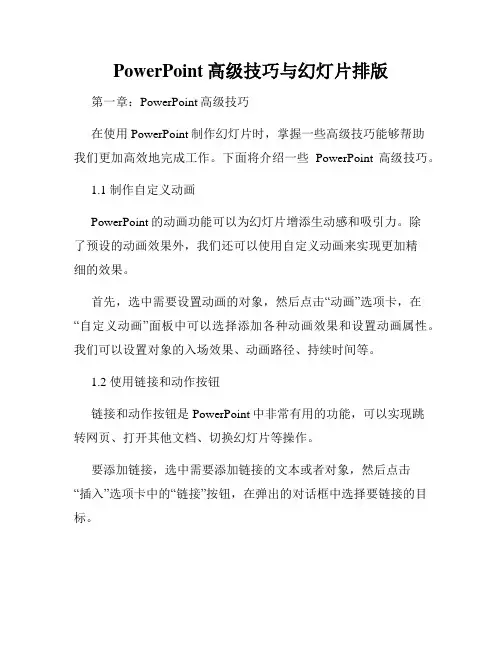
PowerPoint高级技巧与幻灯片排版第一章:PowerPoint高级技巧在使用PowerPoint制作幻灯片时,掌握一些高级技巧能够帮助我们更加高效地完成工作。
下面将介绍一些PowerPoint高级技巧。
1.1 制作自定义动画PowerPoint的动画功能可以为幻灯片增添生动感和吸引力。
除了预设的动画效果外,我们还可以使用自定义动画来实现更加精细的效果。
首先,选中需要设置动画的对象,然后点击“动画”选项卡,在“自定义动画”面板中可以选择添加各种动画效果和设置动画属性。
我们可以设置对象的入场效果、动画路径、持续时间等。
1.2 使用链接和动作按钮链接和动作按钮是PowerPoint中非常有用的功能,可以实现跳转网页、打开其他文档、切换幻灯片等操作。
要添加链接,选中需要添加链接的文本或者对象,然后点击“插入”选项卡中的“链接”按钮,在弹出的对话框中选择要链接的目标。
要添加动作按钮,点击“插入”选项卡中的“形状”按钮,选择一个合适的形状,并为其设置动作。
比如,我们可以设置按钮被点击时跳转到另一张幻灯片。
1.3 利用智能引导线对齐和定位在幻灯片排版过程中,对齐和定位非常重要。
PowerPoint提供了智能引导线功能,能够帮助我们轻松地对齐和定位对象。
在移动对象时,当其边缘或中心靠近其他对象或位置时,智能引导线将自动显示出来。
我们可以利用智能引导线进行对齐和定位,并且可以按住Shift键来实现更加精准的对齐。
第二章:幻灯片排版幻灯片的排版直接影响到内容的呈现效果和观看体验。
下面将介绍一些关于幻灯片排版的技巧和注意事项。
2.1 使用主题和布局PowerPoint提供了各种主题和布局模板,能够帮助我们快速创建具有一致风格和布局的幻灯片。
选择一个适合的主题后,可以在“布局”选项卡中选择不同的布局模板。
每种布局模板都有特定的位置和样式,我们可以根据需要选择合适的模板进行使用。
2.2 控制文字和字体文字是幻灯片中最基本的元素之一。
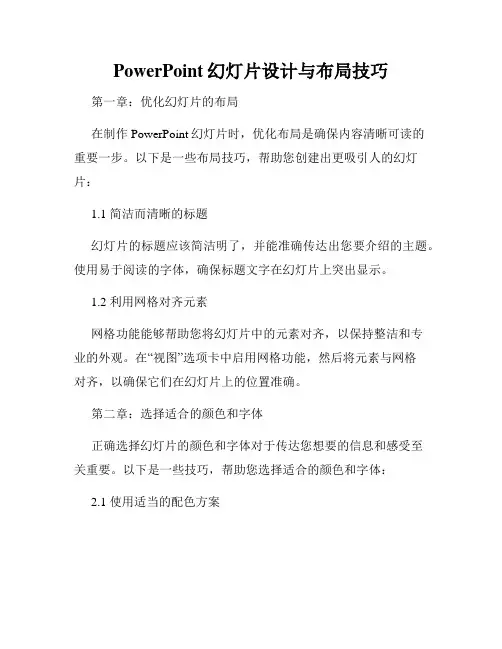
PowerPoint幻灯片设计与布局技巧第一章:优化幻灯片的布局在制作PowerPoint幻灯片时,优化布局是确保内容清晰可读的重要一步。
以下是一些布局技巧,帮助您创建出更吸引人的幻灯片:1.1 简洁而清晰的标题幻灯片的标题应该简洁明了,并能准确传达出您要介绍的主题。
使用易于阅读的字体,确保标题文字在幻灯片上突出显示。
1.2 利用网格对齐元素网格功能能够帮助您将幻灯片中的元素对齐,以保持整洁和专业的外观。
在“视图”选项卡中启用网格功能,然后将元素与网格对齐,以确保它们在幻灯片上的位置准确。
第二章:选择适合的颜色和字体正确选择幻灯片的颜色和字体对于传达您想要的信息和感受至关重要。
以下是一些技巧,帮助您选择适合的颜色和字体:2.1 使用适当的配色方案选择一套合适的配色方案能够使幻灯片看起来更统一和专业。
可以选择预设的配色方案,或使用色轮工具来创建自定义的配色方案。
2.2 选择易于阅读的字体选择易于阅读的字体,确保您的观众能够轻松阅读幻灯片上的文字。
典型的字体选择包括Arial,Calibri和Times New Roman等。
另外,也可以尝试使用一些特殊字体来增加幻灯片的吸引力,但要确保它们仍然易于阅读。
第三章:有效使用幻灯片的动画效果和转场效果动画效果和转场效果能够为幻灯片增加视觉吸引力。
以下是一些技巧,帮助您有效使用这些效果:3.1 保持简洁在使用动画效果时,要确保其简洁明了。
避免过多的动画效果和转场效果,以免分散观众的注意力。
3.2 强调关键信息使用动画效果可以帮助您突出幻灯片中的关键信息。
例如,使用淡出效果逐步展示列表中的各个项目,以确保观众能够专注于当前讲解的内容。
第四章:使用图表和图像增强幻灯片的可视化效果图表和图像是有效传达信息的利器。
以下是一些技巧,帮助您使用图表和图像增强幻灯片的可视化效果:4.1 选择合适的图表类型根据您要传达的信息类型,选择适合的图表类型。
例如,如果要比较不同产品的销售额,可以使用柱状图或折线图。
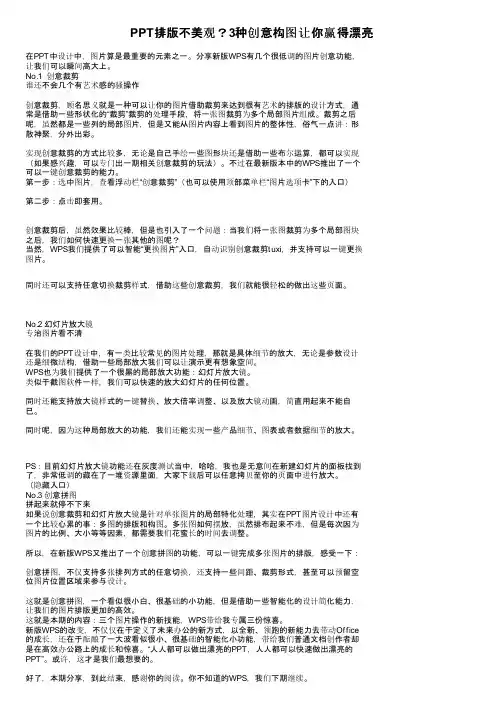
PPT排版不美观?3种创意构图让你赢得漂亮在PPT中设计中,图片算是最重要的元素之一。
分享新版WPS有几个很低调的图片创意功能,让我们可以瞬间高大上。
No.1 创意裁剪谁还不会几个有艺术感的骚操作创意裁剪,顾名思义就是一种可以让你的图片借助裁剪来达到很有艺术的排版的设计方式,通常是借助一些形状化的“裁剪”裁剪的处理手段,将一张图裁剪为多个局部图片组成。
裁剪之后呢,虽然都是一些列的局部图片,但是又能从图片内容上看到图片的整体性,俗气一点讲:形散神聚,分外出彩。
实现创意裁剪的方式比较多,无论是自己手绘一些图形块还是借助一些布尔运算,都可以实现(如果感兴趣,可以专门出一期相关创意裁剪的玩法)。
不过在最新版本中的WPS推出了一个可以一键创意裁剪的能力。
第一步:选中图片,查看浮动栏“创意裁剪”(也可以使用顶部菜单栏“图片选项卡”下的入口)第二步:点击即套用。
创意裁剪后,虽然效果比较棒,但是也引入了一个问题:当我们将一张图裁剪为多个局部图块之后,我们如何快速更换一张其他的图呢?当然,WPS我们提供了可以智能“更换图片”入口,自动识别创意裁剪tuxi,并支持可以一键更换图片。
同时还可以支持任意切换裁剪样式,借助这些创意裁剪,我们就能很轻松的做出这些页面。
No.2 幻灯片放大镜专治图片看不清在我们的PPT设计中,有一类比较常见的图片处理,那就是具体细节的放大,无论是参数设计还是细微结构,借助一些局部放大我们可以让演示更有想象空间。
WPS也为我们提供了一个很黑的局部放大功能:幻灯片放大镜。
类似于截图软件一样,我们可以快速的放大幻灯片的任何位置。
同时还能支持放大镜样式的一键替换、放大倍率调整、以及放大镜动画,简直用起来不能自已。
同时呢,因为这种局部放大的功能,我们还能实现一些产品细节、图表或者数据细节的放大。
PS:目前幻灯片放大镜功能还在灰度测试当中,哈哈,我也是无意间在新建幻灯片的面板找到了,非常低调的藏在了一堆资源里面,大家下载后可以任意拷贝至你的页面中进行放大。
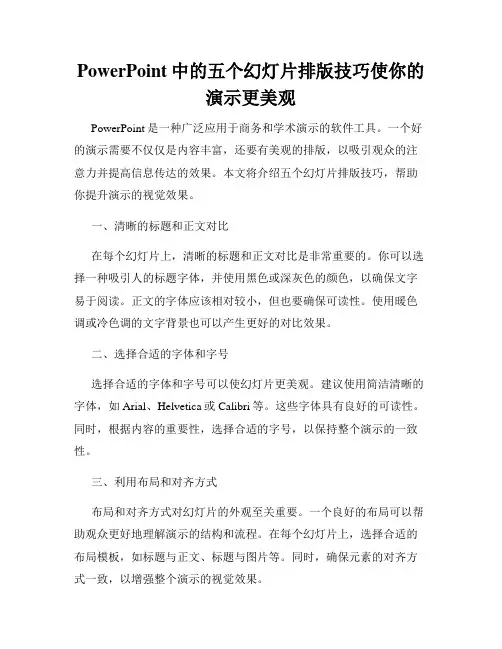
PowerPoint中的五个幻灯片排版技巧使你的演示更美观PowerPoint是一种广泛应用于商务和学术演示的软件工具。
一个好的演示需要不仅仅是内容丰富,还要有美观的排版,以吸引观众的注意力并提高信息传达的效果。
本文将介绍五个幻灯片排版技巧,帮助你提升演示的视觉效果。
一、清晰的标题和正文对比在每个幻灯片上,清晰的标题和正文对比是非常重要的。
你可以选择一种吸引人的标题字体,并使用黑色或深灰色的颜色,以确保文字易于阅读。
正文的字体应该相对较小,但也要确保可读性。
使用暖色调或冷色调的文字背景也可以产生更好的对比效果。
二、选择合适的字体和字号选择合适的字体和字号可以使幻灯片更美观。
建议使用简洁清晰的字体,如Arial、Helvetica或Calibri等。
这些字体具有良好的可读性。
同时,根据内容的重要性,选择合适的字号,以保持整个演示的一致性。
三、利用布局和对齐方式布局和对齐方式对幻灯片的外观至关重要。
一个良好的布局可以帮助观众更好地理解演示的结构和流程。
在每个幻灯片上,选择合适的布局模板,如标题与正文、标题与图片等。
同时,确保元素的对齐方式一致,以增强整个演示的视觉效果。
四、运用图表和图片图表和图片是PPT中吸引观众眼球的重要元素。
然而,过多或不恰当的使用可能会分散观众的注意力。
因此,在使用图表和图片时,应遵循以下原则:选择高质量的图像,确保其与演示内容相关;避免图像过于拥挤,保持简洁;合理运用动画效果,使图表和图片的呈现更加流畅自然。
五、使用色彩和背景色彩和背景在幻灯片排版中也起着关键作用。
选择适当的颜色主题可以增强演示的视觉冲击力。
建议使用一致的颜色主题,以确保幻灯片之间的连贯性。
此外,避免使用过于花哨或分散注意力的背景图像,以避免干扰观众对内容的理解。
结语通过运用以上五个幻灯片排版技巧,你可以使你的演示更加美观,提升信息传达的效果。
记住,幻灯片排版是演示中不可忽视的一部分,它能够为观众提供更好的视觉体验,使他们更容易理解和记住你的演讲内容。
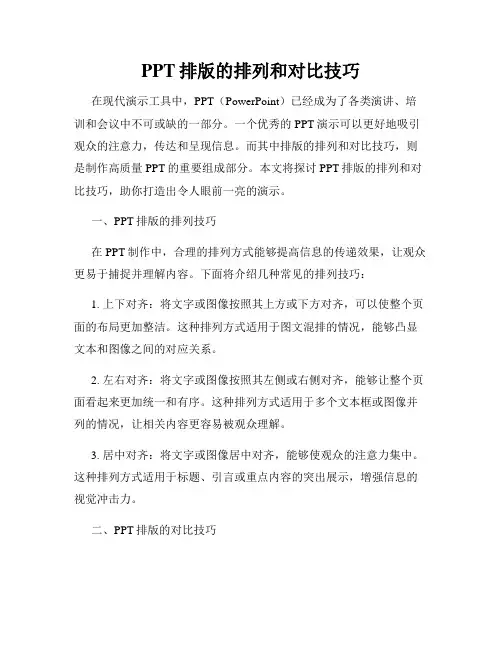
PPT排版的排列和对比技巧在现代演示工具中,PPT(PowerPoint)已经成为了各类演讲、培训和会议中不可或缺的一部分。
一个优秀的PPT演示可以更好地吸引观众的注意力,传达和呈现信息。
而其中排版的排列和对比技巧,则是制作高质量PPT的重要组成部分。
本文将探讨PPT排版的排列和对比技巧,助你打造出令人眼前一亮的演示。
一、PPT排版的排列技巧在PPT制作中,合理的排列方式能够提高信息的传递效果,让观众更易于捕捉并理解内容。
下面将介绍几种常见的排列技巧:1. 上下对齐:将文字或图像按照其上方或下方对齐,可以使整个页面的布局更加整洁。
这种排列方式适用于图文混排的情况,能够凸显文本和图像之间的对应关系。
2. 左右对齐:将文字或图像按照其左侧或右侧对齐,能够让整个页面看起来更加统一和有序。
这种排列方式适用于多个文本框或图像并列的情况,让相关内容更容易被观众理解。
3. 居中对齐:将文字或图像居中对齐,能够使观众的注意力集中。
这种排列方式适用于标题、引言或重点内容的突出展示,增强信息的视觉冲击力。
二、PPT排版的对比技巧对比是PPT排版中的重要元素,可以通过对文字、颜色、大小等因素的差异处理,突出重点和关联。
以下是一些常见的对比技巧:1. 文字对比:使用不同的字体、字号和粗细来突出重点或区分不同的内容。
通过使用斜体、加粗等方式,使关键词或主题更加突出,凸显重要信息。
2. 颜色对比:运用色彩的对比来增强视觉效果。
如果整个PPT的色调偏暗,可以通过在某个区域使用明亮的颜色或鲜艳的色彩来提升视觉冲击力。
3. 大小对比:通过调整元素的大小来凸显重要信息。
将关键信息放大,对比其他内容的大小,可以引导观众的关注点,提升信息的传递效果。
三、PPT排版的注意事项在设计PPT时,还需注意以下几点,以确保整个演示过程的顺畅和效果的提升:1. 简洁明了:避免在PPT中堆砌过多的文字和图像,尽量保持页面的简洁性。
适当运用标题、关键词和图表来概括内容,让观众更易于理解和记忆。
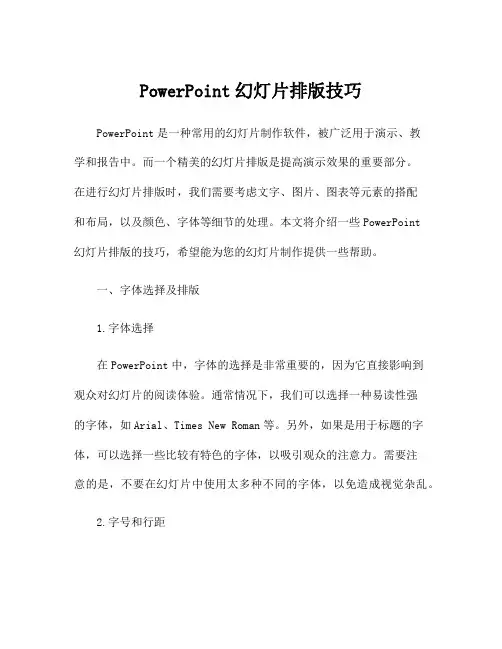
PowerPoint幻灯片排版技巧PowerPoint是一种常用的幻灯片制作软件,被广泛用于演示、教学和报告中。
而一个精美的幻灯片排版是提高演示效果的重要部分。
在进行幻灯片排版时,我们需要考虑文字、图片、图表等元素的搭配和布局,以及颜色、字体等细节的处理。
本文将介绍一些PowerPoint幻灯片排版的技巧,希望能为您的幻灯片制作提供一些帮助。
一、字体选择及排版1.字体选择在PowerPoint中,字体的选择是非常重要的,因为它直接影响到观众对幻灯片的阅读体验。
通常情况下,我们可以选择一种易读性强的字体,如Arial、Times New Roman等。
另外,如果是用于标题的字体,可以选择一些比较有特色的字体,以吸引观众的注意力。
需要注意的是,不要在幻灯片中使用太多种不同的字体,以免造成视觉杂乱。
2.字号和行距在幻灯片排版中,字号和行距也是需要仔细考虑的部分。
一般情况下,标题的字号要比正文要大一些,这样可以突出标题的重要性。
而正文的字号和行距则需要根据具体情况来进行调整,以保证幻灯片的整体美观和易读性。
3.对齐方式在设计幻灯片排版时,对齐方式也是需要注意的细节之一。
文字和图片的对齐可以使幻灯片整体显得更加整洁和统一。
可以选择左对齐、右对齐、居中对齐等方式,根据实际情况进行调整。
二、图片及图表的处理1.图片选择在幻灯片制作中,图片的选择也是非常重要的。
图片可以帮助我们更好地表达内容,增加幻灯片的吸引力和说服力。
选择图片时,需要注意图片的清晰度和尺寸,避免出现因为拉伸变形而失真的情况。
2.图片处理在插入图片之后,我们还可以进行一些处理,以提高图片的美观程度。
比如可以调整图片的透明度、裁剪图片的尺寸、添加描边和阴影等。
这些处理可以让图片更好地融入到幻灯片中,增加视觉效果。
3.图表使用除了图片,图表也是幻灯片中常用的元素之一。
在PowerPoint中,可以通过插入图表来展示统计数据、趋势分析等内容。
使用图表时,需要选择合适的图表类型,如柱状图、折线图、饼状图等,并根据实际情况添加标题、标签和数据,以便观众更好地理解图表内容。

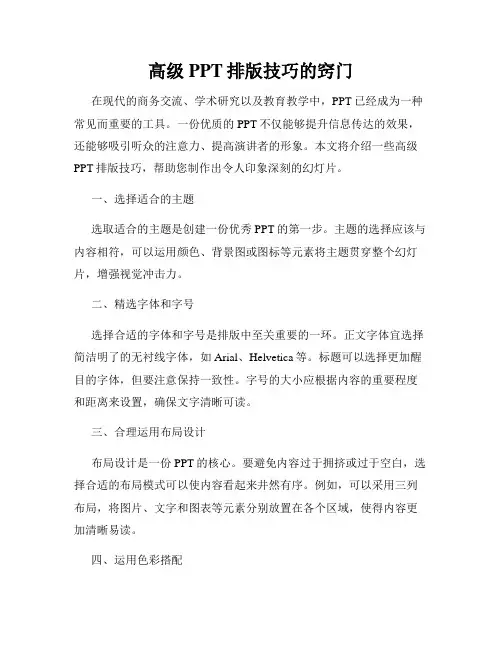
高级PPT排版技巧的窍门在现代的商务交流、学术研究以及教育教学中,PPT已经成为一种常见而重要的工具。
一份优质的PPT不仅能够提升信息传达的效果,还能够吸引听众的注意力、提高演讲者的形象。
本文将介绍一些高级PPT排版技巧,帮助您制作出令人印象深刻的幻灯片。
一、选择适合的主题选取适合的主题是创建一份优秀PPT的第一步。
主题的选择应该与内容相符,可以运用颜色、背景图或图标等元素将主题贯穿整个幻灯片,增强视觉冲击力。
二、精选字体和字号选择合适的字体和字号是排版中至关重要的一环。
正文字体宜选择简洁明了的无衬线字体,如Arial、Helvetica等。
标题可以选择更加醒目的字体,但要注意保持一致性。
字号的大小应根据内容的重要程度和距离来设置,确保文字清晰可读。
三、合理运用布局设计布局设计是一份PPT的核心。
要避免内容过于拥挤或过于空白,选择合适的布局模式可以使内容看起来井然有序。
例如,可以采用三列布局,将图片、文字和图表等元素分别放置在各个区域,使得内容更加清晰易读。
四、运用色彩搭配色彩搭配在PPT中起到了至关重要的作用。
适当运用色彩可以增强视觉效果,提升演示的吸引力。
除了选取适合主题的颜色外,还可以考虑使用互补色或类似色进行搭配,打造和谐的视觉感受。
五、巧妙运用动画效果动画效果是PPT中的亮点之一,可以使内容更加生动有趣。
然而,过多夸张的动画效果可能分散听众的注意力,因此控制使用动画的数量和频率是关键。
选择简单、适度的动画效果,帮助突出重点或引导演示流程。
六、精心选择图片和图表图片和图表在PPT中是重要的辅助工具。
选用高质量的图片,注意清晰度和可读性,确保图片与内容相互呼应。
图表的选择要简明扼要,排版清晰,确保数据的准确性。
七、适当运用幻灯片切换效果幻灯片切换效果可以使PPT更具层次感和连贯性。
适当的使用切换效果可以引导听众的注意力,使内容更易于理解和吸收。
选择一种或几种合适的切换效果,并注意切换的速度和流畅度。
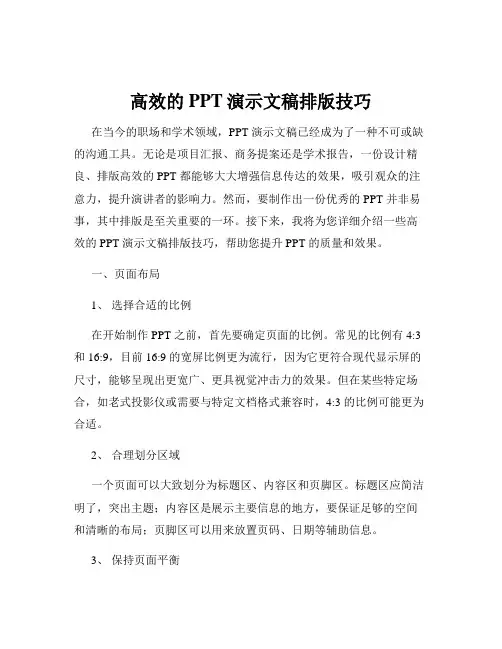
高效的PPT演示文稿排版技巧在当今的职场和学术领域,PPT 演示文稿已经成为了一种不可或缺的沟通工具。
无论是项目汇报、商务提案还是学术报告,一份设计精良、排版高效的 PPT 都能够大大增强信息传达的效果,吸引观众的注意力,提升演讲者的影响力。
然而,要制作出一份优秀的 PPT 并非易事,其中排版是至关重要的一环。
接下来,我将为您详细介绍一些高效的 PPT 演示文稿排版技巧,帮助您提升 PPT 的质量和效果。
一、页面布局1、选择合适的比例在开始制作 PPT 之前,首先要确定页面的比例。
常见的比例有 4:3 和 16:9,目前 16:9 的宽屏比例更为流行,因为它更符合现代显示屏的尺寸,能够呈现出更宽广、更具视觉冲击力的效果。
但在某些特定场合,如老式投影仪或需要与特定文档格式兼容时,4:3 的比例可能更为合适。
2、合理划分区域一个页面可以大致划分为标题区、内容区和页脚区。
标题区应简洁明了,突出主题;内容区是展示主要信息的地方,要保证足够的空间和清晰的布局;页脚区可以用来放置页码、日期等辅助信息。
3、保持页面平衡页面的元素分布要均衡,避免出现一侧过重或过轻的情况。
可以通过调整图片、文字的大小和位置来实现视觉上的平衡。
二、文字排版1、控制字体和字号选择简洁清晰的字体,避免使用过于花哨或难以辨认的字体。
一般来说,标题使用较大的字号(如 36 号以上),以突出重点;正文使用较小的字号(如24 32 号),便于阅读。
同时,要注意字体的一致性,整个 PPT 中尽量不要使用过多的字体种类。
2、行间距和段间距适当的行间距和段间距可以增强文字的可读性。
行间距一般设置为15 倍或 2 倍行距,段间距可以根据内容的逻辑关系进行调整,使段落之间有明显的区分。
3、文字颜色文字颜色要与背景形成鲜明对比,以确保清晰可读。
通常,深色背景搭配浅色文字,浅色背景搭配深色文字。
避免使用过于鲜艳或刺眼的颜色。
三、图片排版1、图片质量选用高清晰度、高质量的图片,避免使用模糊、失真的图片。
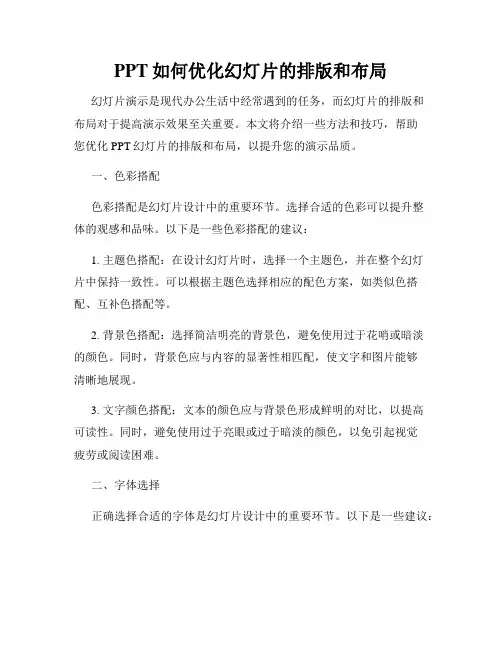
PPT如何优化幻灯片的排版和布局幻灯片演示是现代办公生活中经常遇到的任务,而幻灯片的排版和布局对于提高演示效果至关重要。
本文将介绍一些方法和技巧,帮助您优化PPT幻灯片的排版和布局,以提升您的演示品质。
一、色彩搭配色彩搭配是幻灯片设计中的重要环节。
选择合适的色彩可以提升整体的观感和品味。
以下是一些色彩搭配的建议:1. 主题色搭配:在设计幻灯片时,选择一个主题色,并在整个幻灯片中保持一致性。
可以根据主题色选择相应的配色方案,如类似色搭配、互补色搭配等。
2. 背景色搭配:选择简洁明亮的背景色,避免使用过于花哨或暗淡的颜色。
同时,背景色应与内容的显著性相匹配,使文字和图片能够清晰地展现。
3. 文字颜色搭配:文本的颜色应与背景色形成鲜明的对比,以提高可读性。
同时,避免使用过于亮眼或过于暗淡的颜色,以免引起视觉疲劳或阅读困难。
二、字体选择正确选择合适的字体是幻灯片设计中的重要环节。
以下是一些建议:1. 主标题字体:主标题可以选择一种较为突出的字体,如Arial、Calibri等。
字体大小一般为32至44磅,用粗体显示,以吸引观众的注意力。
2. 副标题字体:副标题可以选择一种与主标题相衬的字体,如Verdana、Tahoma等。
字体大小一般为24至32磅,用粗体或斜体显示,以增强整体的层次感。
3. 正文字体:正文文字一般选择简洁明了的字体,如Times New Roman、Georgia等。
字体大小一般为18至24磅,以确保文字清晰可读。
三、版式布局版式布局是幻灯片设计的重要组成部分,好的版式布局能够使幻灯片更加整齐美观。
以下是一些建议:1. 分栏布局:根据幻灯片内容的层次和逻辑关系,可以采用分栏布局。
比如将幻灯片划分为上下两个区域,上方为标题和图片,下方为正文。
这种布局方式使幻灯片整体更加有序。
2. 图文结合:在幻灯片中,可以巧妙地将图片与文字相结合,以提高观众的记忆力和理解性。
可以选择合适的图片和图表来辅助文字表达,使幻灯片更具吸引力。
设计出众的PPT排版技巧PPT是一种广泛使用的演示工具,而好的排版设计可以有效提升演示效果,吸引观众的注意力。
本文将介绍一些设计出众的PPT排版技巧,帮助您制作出专业、美观的演示文稿。
1. 色彩搭配色彩是PPT排版设计中非常重要的一部分。
合理搭配色彩可以让观众感到舒适和专业。
选择2-3个主要颜色作为整个幻灯片的基调,然后在此基础上选择相应的明亮或暗淡的补充颜色,以突出重点内容。
2. 字体选择字体的选择也是影响PPT排版效果的重要因素。
在PPT中,建议使用非衬线字体(如Arial、Helvetica等)作为主标题和大标题的字体,并使用衬线字体(如Times New Roman、Georgia等)作为正文内容的字体。
字体大小应根据内容的重要程度进行调整,确保信息清晰可读。
3. 布局整齐一个整齐的布局可以让PPT看起来更专业。
将内容以网格或栅格方式布置,保持文本和图形之间的对齐和平衡。
合理使用空白间距,不要让内容显得过于拥挤或松散。
另外,使用统一的标题和段落格式也能提升整体排版效果。
4. 使用高质量图片图片在PPT中能起到事半功倍的效果,但要注意选择高质量的图片。
避免使用模糊或拉伸变形的图片,而是选择分辨率高、清晰度好的图片。
另外,图片的风格和主题应与演示内容相符,以达到更好的视觉效果。
5. 动画和转场效果适度使用动画和转场效果可以给PPT增加一些生动感。
但要避免过度使用,以免分散观众的注意力或给人过于花哨的感觉。
选择简洁而流畅的过渡效果,并确保动画和转场效果与演示内容相呼应。
6. 一致的主题和风格为PPT选择一个主题,然后在整个演示文稿中保持一致性。
选择一种准确传达信息的风格,如现代、正式、简约等,并尽量在整个演示中保持风格上的统一。
这能帮助观众更容易理解并记住所呈现的信息。
7. 留白和重点突出合理运用留白可以让PPT更加清晰明了。
在幻灯片中留出适当的空白区域,避免内容过于拥挤。
另外,通过颜色、字体大小、加粗或斜体等方式突出重点信息,帮助观众更容易捕捉到关键信息。
制作PPT时图片排版的五个小技巧在制作漂亮的PPT演示文稿时,图片的排版是至关重要的一环。
合理的图片排版不仅可以提升整体美感,还能增强信息传达效果。
下面分享五个小技巧,帮助你在PPT中巧妙排版图片,让你的演示更具吸引力。
1.图片与文字融合在PPT中,图片与文字的融合是关键之一。
尝试让图片与文字相互呼应,避免让它们显得孤立。
合理的排版可以让文字与图片相得益彰,形成视觉上的完美平衡。
2.图片质量与清晰度选择高质量的图片非常重要。
清晰度和细节决定了图片在PPT中的效果。
确保选取的图片不会因拉伸或放大而失真,这样可以保持演示的专业性和视觉吸引力。
3.图片比例与对齐保持图片的比例和对齐是制作PPT时的关键技巧。
统一的图片比例可以增强整体视觉效果,而对齐功能则能使布局更加整洁。
尝试使用网格线或对齐工具来确保图片的位置准确无误。
4.背景与前景的搭配在选择图片时,考虑背景与前景的搭配也很重要。
如果图片中有主体和背景,尝试让主体突出,背景淡化,以凸显重点内容。
这样可以使视觉焦点更为清晰,让观众更容易关注到重要信息。
5.图片动画的运用适度运用图片动画可以增加PPT的趣味性和吸引力。
例如,渐显、飞入等简单动画效果可以让图片的呈现更生动,但切记不要过度使用,以免分散观众注意力。
制作PPT时,图片排版是至关重要的环节。
合理融合图片与文字、选择高质量图片、保持比例与对齐、搭配背景与前景、运用适度图片动画,都是提升PPT视觉效果的关键技巧。
通过巧妙的图片排版,可以让你的演示更加生动、专业,吸引观众的注意力,提升信息传达效果。
图片排版在PPT制作中起着至关重要的作用,合理运用这些小技巧能够让你的演示更具吸引力和专业感,提升整体效果。
PPT排版技巧让你的幻灯片更美观在当今的工作和学习中,PPT 已经成为了我们展示信息、表达观点的重要工具。
然而,一份好的 PPT 不仅仅在于内容的精彩,其排版的美观程度也同样重要。
恰当的排版可以让观众更容易理解和接受你所传达的信息,增强演示的效果。
下面,就为大家分享一些实用的 PPT 排版技巧,让你的幻灯片更美观。
一、页面布局1、选择合适的比例PPT 常见的页面比例有 4:3 和 16:9。
一般来说,16:9 的宽屏比例更适合现代的演示场景,能够提供更宽广的视野和更具冲击力的视觉效果。
但如果你的演示设备较为老旧,或者内容更适合传统的布局,4:3 的比例也是可以选择的。
2、合理划分区域将页面划分为不同的区域,如标题区、内容区、图表区等。
每个区域要有明确的功能和重点,避免内容混乱。
例如,标题区应该简洁明了,突出主题;内容区要层次分明,便于阅读。
3、保持留白不要把页面填得太满,适当的留白可以给人一种简洁、舒适的感觉,同时也能突出重点内容。
留白并不是空白,而是一种精心设计的空间布局,让观众的眼睛有休息的地方。
二、文字排版1、字体选择选择简洁易读的字体,避免使用过于花哨或难以辨认的字体。
一般来说,常见的字体如宋体、黑体、微软雅黑等在 PPT 中都比较适用。
同时,字体的大小也要根据内容的重要性和演示环境进行调整,标题字体通常要比正文大。
2、文字颜色文字颜色要与背景形成鲜明对比,以确保清晰可读。
例如,在白色背景上,使用黑色或深色的文字;在深色背景上,使用白色或浅色的文字。
同时,要避免使用过多的颜色,以免造成视觉混乱。
3、行间距与字间距合理的行间距和字间距可以让文字更易于阅读。
一般来说,行间距设置为 12 到 15 倍行距比较合适,字间距可以根据字体的大小和排版的需要进行适当调整。
4、对齐方式文字的对齐方式要统一,常见的对齐方式有左对齐、居中对齐、右对齐等。
在同一页面中,尽量保持相同类型内容的对齐方式一致,这样可以让页面看起来更整齐。
如何使ppt更有高级感要使你的PPT更有高级感,需要在设计和内容上采取一些特定的策略。
下面是一些方法,可以提高你的演示文稿的质感:1. 精心选择字体:使用合适的字体对PPT非常重要。
选择一种清晰、专业和易读的字体,如Arial、Helvetica、Times New Roman或Calibri。
使用粗体、斜体和不同的字号来强调重要信息。
2. 色彩搭配:精心挑选配色方案。
避免使用太多颜色,保持简洁。
经典的黑白搭配或中性色调,如灰色、深蓝或棕色,通常给人高级感。
突出的颜色可以用于强调关键信息。
3. 高质量图片:使用高质量的图片和图标,避免模糊或像素化的图像。
图像可以使PPT更具吸引力和专业感。
确保图像与演示的主题一致。
4. 布局设计:使用一致的布局和对齐方式,以确保内容整洁有序。
使用网格和参考线来保持元素的排列整齐。
避免拥挤的幻灯片,留有足够的空白空间。
5. 过渡和动画:使用适度的过渡和动画效果来增强PPT的交互性。
过渡效果可以让幻灯片之间的切换更平滑,动画效果可以使内容更生动。
不要过度使用动画,以免分散注意力。
6. 图表和图表:使用图表和图表来可视化数据和统计信息。
清晰的图表可以让观众更容易理解信息。
确保图表的标题和标签都清晰明了。
7. 引用和来源:如果你引用了外部信息或数据,请确保提供适当的引用和来源。
这不仅显示了你的专业性,还避免了版权问题。
8. 讲故事:将你的演示构建成一个有逻辑的故事。
从引言到结论,确保你的幻灯片按照一种连贯的方式传达信息。
使用故事情节可以吸引观众的兴趣。
9. 细节和准备:细致入微的细节显示出你的专业素养。
确保你对演示的内容有充分的了解,可以回答观众的问题。
练习和准备是成功的关键。
10. 使用高分辨率:如果你要在大屏幕上显示PPT,确保使用高分辨率的图片和文本。
这将提高整体视觉效果和质感。
11. 反馈和改进:在演示结束后,接受观众的反馈,并不断改进你的演示技巧。
反馈可以帮助你更好地满足观众的需求。
PPT排版的排列技巧PPT(PowerPoint)是一种常用的演示文稿软件,在商务场合和教学环境中广泛使用。
一个好的PPT演示需要有清晰的结构和美观的排版,以确保信息的传达和观众的专注。
本文将介绍一些PPT排版的排列技巧,帮助您创建出富有吸引力和效果的演示文稿。
一、色彩搭配与配色方案色彩是PPT排版中至关重要的一部分。
正确的色彩搭配可以提升整个演示的视觉吸引力和专业感。
以下是一些常用的色彩搭配技巧:1. 选择适合的主题色:在创建PPT演示时,可以选择一个主题颜色,然后根据这个颜色来进行搭配。
主题颜色应与演示的主题相匹配,例如,在商务演示中可以选择蓝色系列作为主题色。
2. 使用对比色:对比色的使用可以增加PPT演示的视觉冲击力。
选择两种对比强烈的颜色,在相应位置使用,例如,黑色与白色、红色与绿色等。
3. 注意色彩的亮度和饱和度:亮度和饱和度的搭配对于整个演示的视觉效果至关重要。
确保色彩的亮度和饱和度适中,不要过于艳丽或过于暗淡。
二、字体选择与文本排版1. 字体的选择:在PPT排版中,字体的选择至关重要。
建议使用简洁的无衬线字体,例如Arial、Calibri等。
避免使用花哨的字体,以免造成阅读困难。
2. 字号的设置:字号的大小应该根据阅读距离和屏幕分辨率来决定。
一般情况下,标题应设置为24至36号字体,正文为18至24号字体。
3. 文本的对齐与排列:确保文本的对齐整齐,避免出现过长或过短的文本行。
可以使用不同的文本框来区分标题、正文和注释,使整个演示更加清晰明了。
三、版式设计与排列1. 使用网格对齐:在PPT排版中,使用网格对齐技巧可以使元素更加整齐有序。
可以启用PPT软件内置的网格功能,或者使用参考线帮助对齐元素。
2. 图片与文字的组合:在设计PPT演示时,可以使用图片与文字的组合来增加视觉效果。
确保图片与文字之间的比例协调,并且图片清晰度高。
3. 使用间距和留白:适当的间距和留白可以让PPT演示更加舒适和轻松阅读。